Když slyšíme o Adobe program, Photoshop , přímo to souvisí se vším, co souvisí s úpravou fotek. Zároveň zde však najdeme některé mocné nástroje související s prací s texty, jak uvidíme.
A je třeba počítat s tím, že tyto textové prvky jsou někdy důležitou součástí našich projektů zde. Proto stejně jako známe většinu nástrojů a funkcí pro práci s fotografiemi, měly by být alespoň částečně zvládnuty i ty, které s těmito prvky souvisí. To nám umožní nejúčinněji integrovat tyto charakterové prvky do našeho projekty na úpravu fotografií .

Jak používat textový nástroj ve Photoshopu
Abychom z této funkce, o které se zmiňujeme, vytěžili maximum, první věc, kterou uděláme, je pracovat s danou fotografií konvenčním způsobem. Jakmile jsme připraveni přidat ke skladbě texty , na nástrojové liště obvykle umístěné na levé straně rozhraní , vidíme zkratku s velkým T. Zároveň můžeme tento konkrétní nástroj aktivovat kliknutím na stejnojmennou klávesu T.
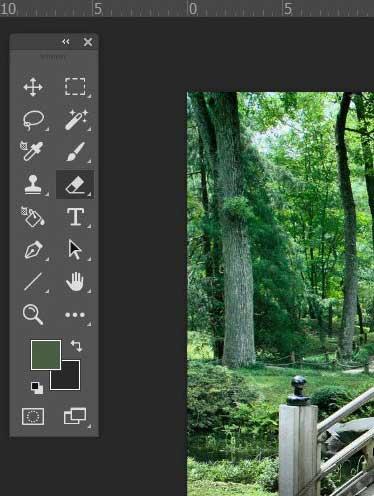
Dále stačí kliknout kamkoli na obrázek a začít psát text, který chceme zahrnout. Navíc v tu chvíli došlo k řadě poklesů seznamy dolů se zobrazí v horní části rozhraní aplikace Photoshop. Jak je obvyklé u nástroje programu , tyto seznamy možností nám umožňují plně přizpůsobit použití funkce jako takové. V daném případě budeme mít možnost změnit font textu, jeho velikost , barva , tvar, orientace a další.

Tyto parametry můžeme upravit jak při přidávání odpovídajících znaků, tak později. V budoucnu postačí, že po kliknutí na tlačítko nástroje ten text vybereme a upravíme jeho hodnoty podle toho, co potřebujeme. To nám umožní mít maximální kontrolu nad obsahem, který v tu chvíli do obrázku přidáváme. Ale teď uvidíme, jak to půjde dosáhnout zakřiveného textu dodat mu další přitažlivost.
Zakřivte texty obrázků
V tuto chvíli a pokud chceme dát atraktivnější vzhled těm textům, se kterými pracujeme ve Photoshopu, programu umožňuje nám je snadno zakřivit . V pruhu voleb, jakmile je vybrán nástroj, který najdeme v horní části pracovního stolu, vidíme vpravo tlačítko reprezentované také T. Rozdíl je v tom, že v tomto případě najdeme také zakřivenou čáru která tvoří součást tohoto zkratka .
V tu chvíli se objeví nové okno, které nám umožní nakonfigurovat vzhled zakřivení, které se chystáme integrovat do tohoto textu. Z úseku tzv Styl najdeme různé návrhy, které můžeme v této funkci použít na křivkové texty.
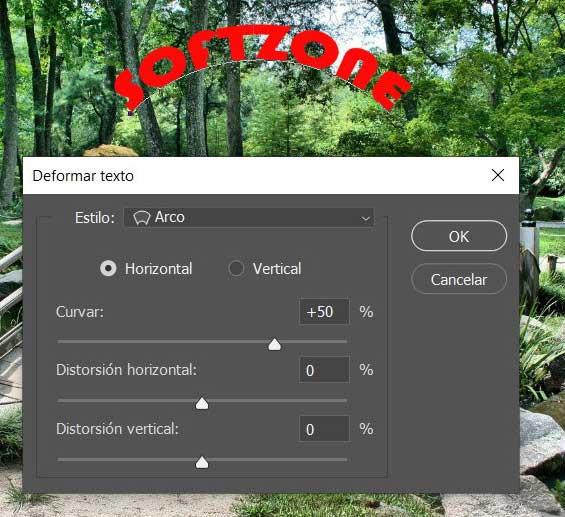
Ale to není vše, protože najdeme také další velmi zajímavé parametry pro přizpůsobení tohoto zakřivení, o kterém mluvíme. Například budeme mít možnost založit procento intenzity , Jakož i horizontální a vertikální zkreslení zakřivení textu. To vše měníme pomocí posuvníků. Úpravy tedy probíhají v reálném čase, abychom si mohli udělat představu o konečném výsledku.